Photoshop制作塑料效果的立体字教程(3)
文章来源于 思缘论坛,感谢作者 瑭大官人 给我们带来经精彩的文章!设计教程/PS教程/文字特效2012-07-25
6、执行:3D---从所选图层中新建3D凸出,注意,一旦切换到这里,文字不可修改,慎重。 打开形状预设,选择膨胀,凸出中:深度为0.1、缩放为1、纹理为缩放、弯曲、膨胀为前部、角度100、强度0.05;材质为无,斜面:前
6、执行:3D---从所选图层中新建3D凸出,注意,一旦切换到这里,文字不可修改,慎重。
打开形状预设,选择膨胀,凸出中:深度为0.1、缩放为1、纹理为缩放、弯曲、膨胀为前部、角度100、强度0.05;材质为无,斜面:前部、高30,宽6,等高线样式如图。
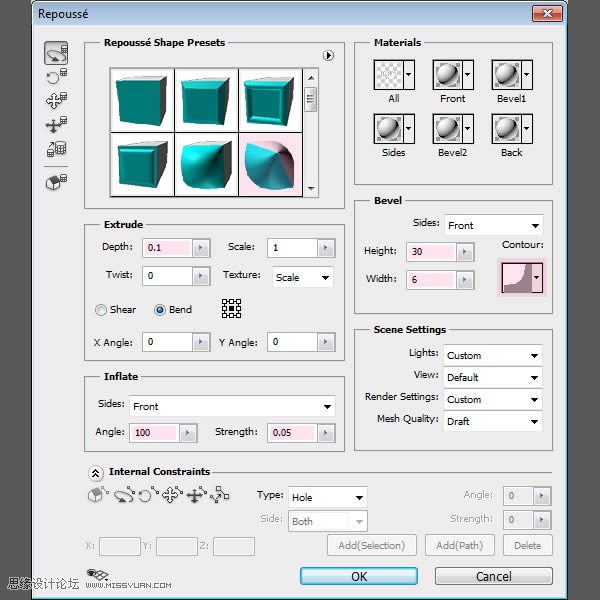
进入论坛交作业:http://www.missyuan.com/thread-593263-1-1.html
所得效果图如下
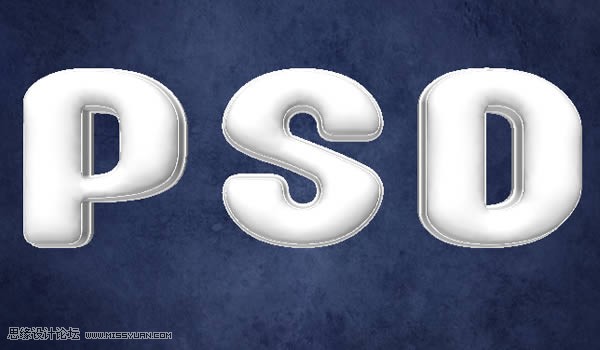
7、打开工具箱,改变相机视角,不需要改变网格位置,当你选择相机工具箱,你可以选择并改变数值,或者拖拽3D坐标轴来实现。如果想得到确切的数值,操作如下图。
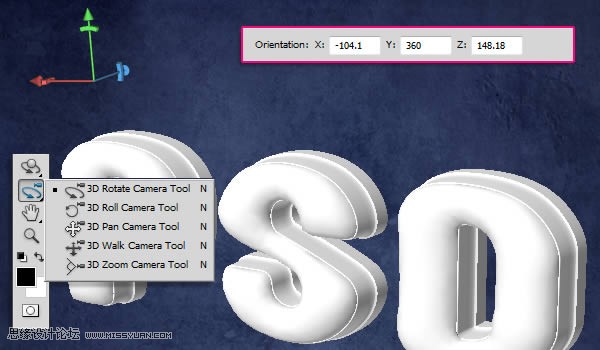
8、如果看不到3D坐标轴,点击图示位置调出。
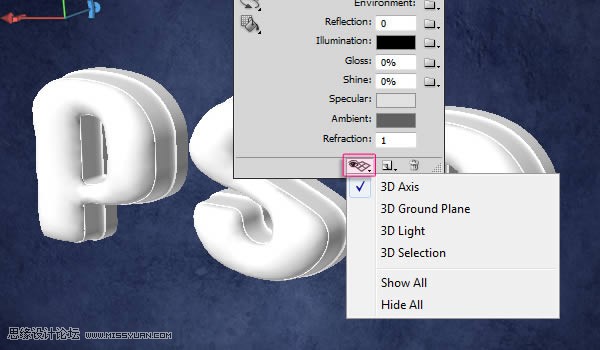
9、你可以保存相机位置,右击保存视角。
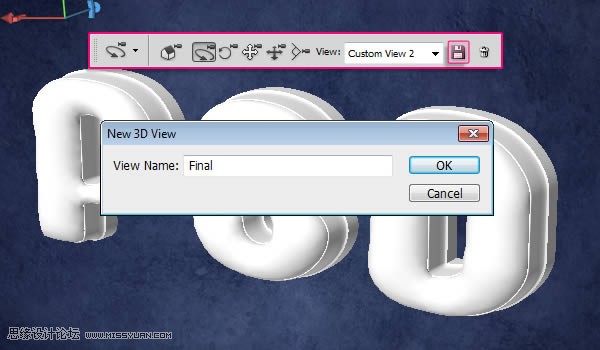
10、接下来给每一面添加材质,打开3D面板,点击图示位置。前膨胀材料:首先移除漫射纹理,对于其他材质同样方法处理,这个纹理能隐藏任何添加的颜色。
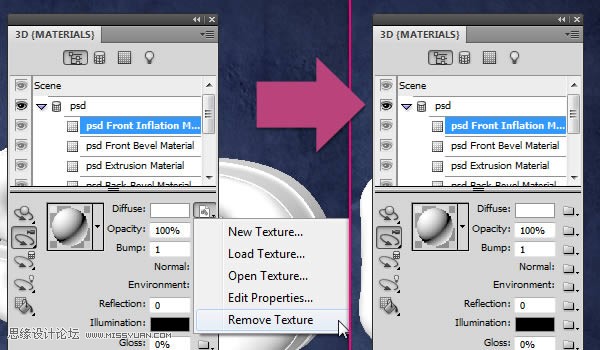
11、移除漫射纹理后,反射值为25,明色为 #323232,光泽为80%,亮度80%,高光色为 #e7e7e7,反射值1.46
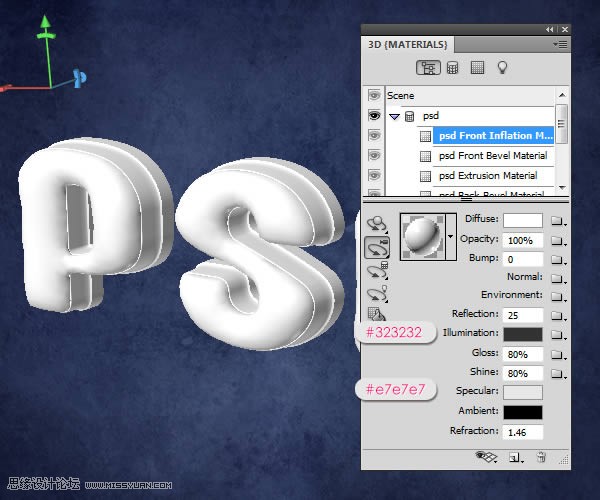
12、单击文件夹,返回环境,选择载入纹理,选择虚化纹理,这个纹理主要作为反射材质。
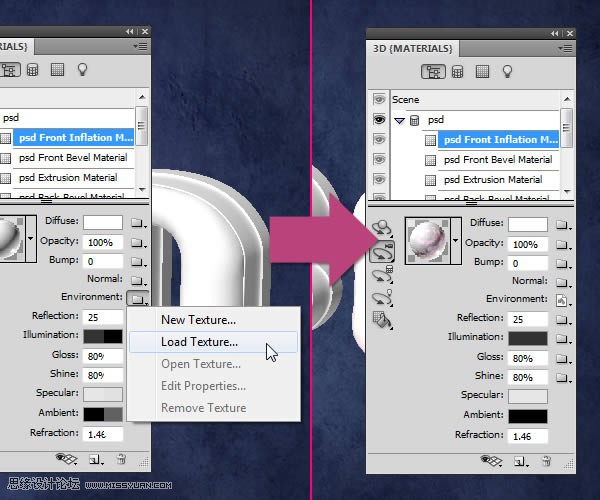
 情非得已
情非得已
推荐文章
-
 Photoshop制作火焰燃烧的文字效果2021-03-10
Photoshop制作火焰燃烧的文字效果2021-03-10
-
 Photoshop制作金色的海报标题文字教程2021-02-22
Photoshop制作金色的海报标题文字教程2021-02-22
-
 Photoshop制作炫丽的游戏风格艺术字2021-02-22
Photoshop制作炫丽的游戏风格艺术字2021-02-22
-
 Photoshop制作立体效果的黄金艺术字2020-03-18
Photoshop制作立体效果的黄金艺术字2020-03-18
-
 Photoshop制作逼真的熔岩艺术字2020-03-15
Photoshop制作逼真的熔岩艺术字2020-03-15
-
 Photoshop通过透视制作公路上的艺术字2020-03-15
Photoshop通过透视制作公路上的艺术字2020-03-15
-
 Photoshop设计金色立体特效的艺术字2020-03-12
Photoshop设计金色立体特效的艺术字2020-03-12
-
 Photoshop制作卡通风格的手绘艺术字2020-03-09
Photoshop制作卡通风格的手绘艺术字2020-03-09
-
 银色文字:用PS图层样式制作金属字教程2019-07-22
银色文字:用PS图层样式制作金属字教程2019-07-22
-
 3D立体字:用PS制作沙发靠椅主题立体字2019-07-18
3D立体字:用PS制作沙发靠椅主题立体字2019-07-18
热门文章
-
 Photoshop制作金色的海报标题文字教程2021-02-22
Photoshop制作金色的海报标题文字教程2021-02-22
-
 Photoshop绘制逼真的粉笔字教程2021-03-05
Photoshop绘制逼真的粉笔字教程2021-03-05
-
 Photoshop制作火焰燃烧的文字效果2021-03-10
Photoshop制作火焰燃烧的文字效果2021-03-10
-
 Photoshop制作火焰燃烧的文字教程2021-03-05
Photoshop制作火焰燃烧的文字教程2021-03-05
-
 Photoshop制作暗黑破坏神主题金属字教程2021-03-16
Photoshop制作暗黑破坏神主题金属字教程2021-03-16
-
 Photoshop制作炫丽的游戏风格艺术字2021-02-22
Photoshop制作炫丽的游戏风格艺术字2021-02-22
-
 Photoshop制作暗黑破坏神主题金属字教程
相关文章1812021-03-16
Photoshop制作暗黑破坏神主题金属字教程
相关文章1812021-03-16
-
 Photoshop制作火焰燃烧的文字效果
相关文章2082021-03-10
Photoshop制作火焰燃烧的文字效果
相关文章2082021-03-10
-
 Photoshop绘制逼真的粉笔字教程
相关文章2642021-03-05
Photoshop绘制逼真的粉笔字教程
相关文章2642021-03-05
-
 Photoshop制作火焰燃烧的文字教程
相关文章1882021-03-05
Photoshop制作火焰燃烧的文字教程
相关文章1882021-03-05
-
 Photoshop制作金色的海报标题文字教程
相关文章3742021-02-22
Photoshop制作金色的海报标题文字教程
相关文章3742021-02-22
-
 Photoshop制作炫丽的游戏风格艺术字
相关文章1692021-02-22
Photoshop制作炫丽的游戏风格艺术字
相关文章1692021-02-22
-
 Photoshop制作彩色手写字教程
相关文章20042020-09-28
Photoshop制作彩色手写字教程
相关文章20042020-09-28
-
 Photoshop制作夏季水花艺术字教程
相关文章16862020-07-09
Photoshop制作夏季水花艺术字教程
相关文章16862020-07-09
